인증된 SMTP 커넥터는 Zendesk가 아닌 이메일 서버를 Zendesk Support 인스턴스에 연결할 수 있도록 해주며, 자체 이메일 서버를 사용하는 것을 선호하거나 사내 기업 정책, 데이터 규정 또는 암호화 필요 등의 이유로 인해 타사 이메일 서버를 사용할 수 없는 조직을 위해 특별히 디자인되었습니다.
양방향 인증된 릴레이 외에도 발신 전용 인증된 이메일을 위해 커넥터를 설정할 수 있습니다. 이 설정을 통해 수신 이메일 트래픽을 Zendesk로 표준 자동 전달할 수 있습니다. 연결된 주소에 대한 모든 발신 전송은 인증된 발신 연결을 통한 도메일 또는 이메일 서비스를 통해 일어납니다. 이 옵션이 표준 자동 전달을 사용하지만 표준 자동 전달을 사용하여 기존 주소를 활용할 수 없는 다른 설정이 필요합니다.
발신 전용 인증으로 이메일이 전송되는 방식 이해하기
SMTP는 Zendesk에서 새로운 기능이 아닙니다. Zendesk는 현재 Gmail 커넥터를 제외한 모든 수신 및 발신 이메일에 대해 SMTP 릴레이를 사용합니다.
발신 인증된 SMTP 커넥터는 Zendesk에서 회사 메일 서버로 이메일을 릴레이하고 발신 릴레이의 일부로 보안 자격 증명(사용자 이름과 비밀번호)을 전달한다는 점을 제외하고는 이메일 트래픽에 대한 현재 SMTP 프로세스와 동일하게 작동합니다. 전달의 수신 부분은 표준 Zendesk 자동 전달을 사용합니다. Office365 Cloud, Exchange Online, Google Workspace와 같은 서비스는 표준 자동 전달을 사용하여 Zendesk로 전달할 수 있지만, 해당 서비스가 원하는 수신자에게 전송할 수 있도록 인증된 발신 트래픽을 Zendesk를 통해 전달할 수 있습니다.
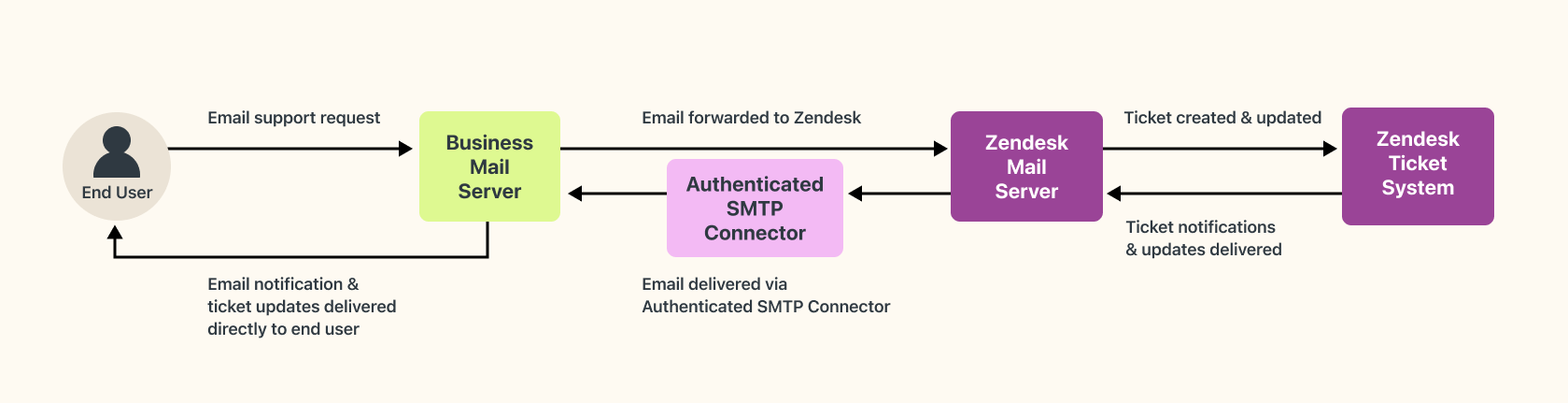
이 솔루션의 주된 이점은 Zendesk에서 암호화되고 안전한 릴레이를 보장하는 동시에 보내는 기능과 보안 기능을 활용하면서 자체 도메인의 이메일 서비스를 사용하여 고객과 이메일 트래픽을 주고받을 수 있다는 것입니다.
구성이 완료되면 발신 전용 인증이 포함된 일반적인 이메일 워크플로우에서 인증된 SMTP 커넥터가 작동하는 방식은 다음과 같습니다.
- 사용자가 지원 요청을 제출: 최종 사용자나 상담사가 도메인의 지원 주소로 지원 요청을 이메일로 보내면 표준 자동 전달을 사용하여 Zendesk로 이메일이 전달됩니다.
- 티켓을 만듦: 이메일이 수신되어 Zendesk에 티켓이 만들어집니다.
- 티켓 알림: 발신 전송을 위해 지정되고 인증된 SMTP 사용 지원 주소를 사용하여 이메일 도메인이나 서비스로 다시 알림을 보냅니다.
고려 사항
- 참조 및 팔로워가 계정에 사용 설정되어 있어야 합니다.
- 커넥터는 발신 인증된 릴레이에 의존하기 때문에 프로덕션에서 이 기능을 사용하기 전에 Zendesk 샌드박스 환경에서 테스트하는 것이 좋습니다. 이는 도메인 관리자, IT 팀 또는 이메일 제공업체에게 두 리소스 간의 관계와 워크플로우를 완전히 이해할 수 있는 시간을 주기 위한 것입니다.
- 샌드박스와 프로덕션 계정에 동일한 지원 주소를 추가하지 마세요. 이로 인해 Zendesk 또는 이메일 서버에서 일관성 없는 동작이 발생할 수 있습니다. 샌드박스 환경을 사용하여 테스트한 후 프로덕션 계정에 추가하기 전에 모든 테스트 도메인 및 지원 주소를 삭제하세요.
- 초기 설정 중 계정이나 브랜드의 기존 지원 주소를 통해 전송된 이메일은 중단되지 않고 계속 정상적으로 작동합니다.
- 인증된 SMTP 커넥터를 통해 발신 전송용 지원 주소를 추가하고 주소가 확인된 후에는 Zendesk가 인증된 도메인을 통해 이메일을 보내기 시작합니다.
- 단일 SMTP 도메인을 통한 발신 전송을 위해 최대 50개의 지원 주소를 Zendesk에 추가할 수 있습니다. 총 200개의 주소에 대해 최대 4개의 도메인을 추가할 수 있지만 각 도메인에 대해 50개의 지원 주소만 추가할 수 있습니다.
- 트래픽을 더 구체적으로 추적할 수 있도록 각 주소 또는 브랜드에 고유 자격 증명을 추가하는 것이 좋습니다. 이를 관리하려면 더 많은 작업과 자격 증명이 필요하지만 자격 증명을 순환하거나 자격 증명 집합이 손상될 수 있는 보안 문제를 완화하는 데 도움이 될 수 있습니다.
- 이 트래픽, 특히 인증 이메일에는 그레이리스팅이 권장되지 않습니다. 이러한 이메일은 발신 릴레이를 완료하고 Zendesk에 트래픽이 성공적으로 처리되었음을 확인합니다.
- 네트워크 허용 목록에 Zendesk IP를 추가하여 안정된 연결을 보장해야 합니다.
- 이메일 서비스가 DKIM 서명으로 발신 트래픽에 서명하고 있는지 확인해야 합니다.
- 기능을 사용하여 지원 주소를 사용 중지하고 Zendesk로 트래픽을 계속 전달하는 경우에도 티켓을 만들고 업데이트하지만 그러한 티켓의 업데이트는 인증된 발신 연결을 사용하지 않습니다. Zendesk 서버에서 그러한 알림을 보냅니다.
이메일 헤더에 대한 중요한 정보
이메일 헤더(To, From, CC 및 Reply-To)에는 이메일 메시지에 대한 중요한 데이터와 메타데이터가 포함되어 있습니다.
관리자는 여러 이유로 이메일 헤더를 변경하고자 할 수 있습니다. 하지만 일부 헤더 필드는 메시지의 올바른 전달과 무결성을 보장하기 위해 반드시 필요하므로 절대 변경해서는 안 됩니다. 발신 전송에 앞서 계정의 이메일 도메인에서 표준 헤더를 변경하는 것은 지원되지 않습니다. 이로 인해 발생하는 모든 문제는 외부 도메인에서 조사하고 수정해야 합니다.
아래 헤더는 발신 릴레이 프로세스 내내 유지되어야 합니다.
Auto-Submitted: auto-generated
X-Auto-Response-Suppress: All
X-Mailer: Zendesk Mailer
X-Zendesk-From-Account-Id: ******
X-Zendesk-Email-Id: ************************이메일 헤더 필드를 변경한다고 해서 Zendesk 작동 방식이 변경되는 것은 아니며, 발신 메시지를 보내는 방법과 응답을 받는 방법만 변경됩니다. 이메일 및 후속 티켓에서 요청자, 상담사 및 참조 간 관계는 변경되어서는 안 됩니다.
인증된 SMTP 커넥터는 Zendesk 시스템 지원 주소(예 support@yoursubdomain.zendesk.com)를 대신하여 이메일을 보낼 수 있는 기능을 제공하지 않습니다.
발신 전용 인증된 이메일 릴레이를 위한 커넥터 구성하기
비즈니스 이메일 서버와 Zendesk 계정에 안전하게 전송되어 추가되어야 하는 자격 증명을 얻고 제공하는 것과 관련이 있으므로 이러한 구성 단계를 도메인 관리자나 IT 팀과 공유하세요.
이메일을 Zendesk에 전달하기
이메일을 Zendesk에 전달하도록 비즈니스 이메일 서버에 전달을 설정하세요.
Zendesk Support에서는 Zendesk 지원 주소로 전송되기 전에 여러 위치를 통과하는 다중 전달 또는 전달 기능을 지원하지 않습니다. 다중 전달이 구성되어 있는 경우에는 Zendesk가 이메일 헤더의 회신: 또는 보낸 사람: 필드에서 찾을 수 있는 첫 번째 주소가 요청자일 것이며, 이로써 일관되지 않은 결과가 생길 수 있으므로 지원되지 않습니다.
전달 주소 추가하기
Zendesk에 외부 지원 주소를 추가합니다. 지원 주소를 추가하면 이메일이 확인되므로 이메일 전달이 올바르게 설정되었는지 알 수 있습니다.
전달 주소를 추가하려면 다음과 같이 하세요.
- 관리 센터의 사이드바에서
 채널을 클릭한 다음 Talk 및 이메일 > 이메일을 선택합니다.
채널을 클릭한 다음 Talk 및 이메일 > 이메일을 선택합니다. - 지원 주소 아래에서 지원 주소를 추가하려는 브랜드로 이동합니다.
- 주소 추가 > 외부 주소 연결을 클릭합니다.
-
이메일 전달/인증된 SMTP 커넥터를 선택하고 지원 주소를 입력한 후 다음을 클릭합니다.
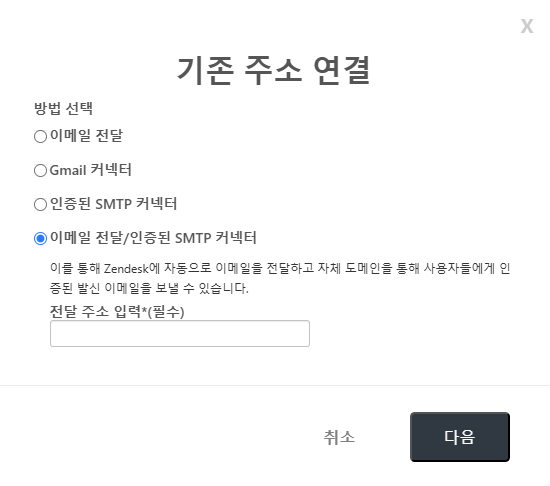
- 발신 자격 증명을 입력합니다. 이 단계를 완료하려면 도메인 관리자, IT 팀 또는 서비스 제공업체로부터 받은 도메인의 보안 자격 증명(호스트, 사용자 이름 및 비밀번호)이 필요합니다. Zendesk는 이 정보를 사용하여 사용자에게 발신 트래픽을 보내기 위한 발신 트래픽을 도메인에 릴레이하여 발신 TLS 암호화를 보장합니다. 모두 마쳤으면 저장을 클릭합니다.
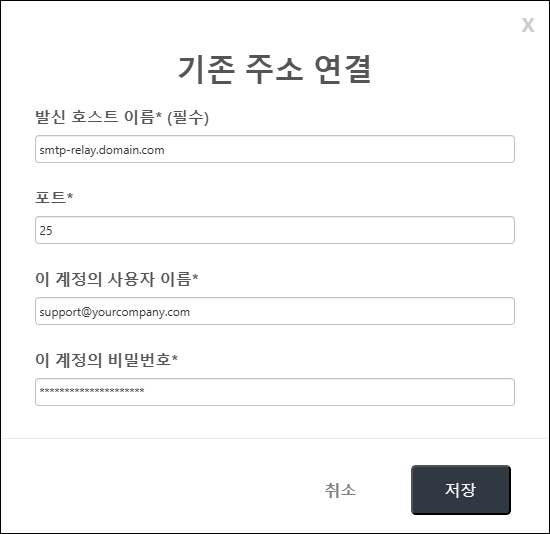
- 다음 대화 상자는 자동 전달 설정을 안내해 줍니다. 아직 설정하지 않았으면 Zendesk에 이메일 전달하기를 참조하세요.
다음을 클릭합니다.
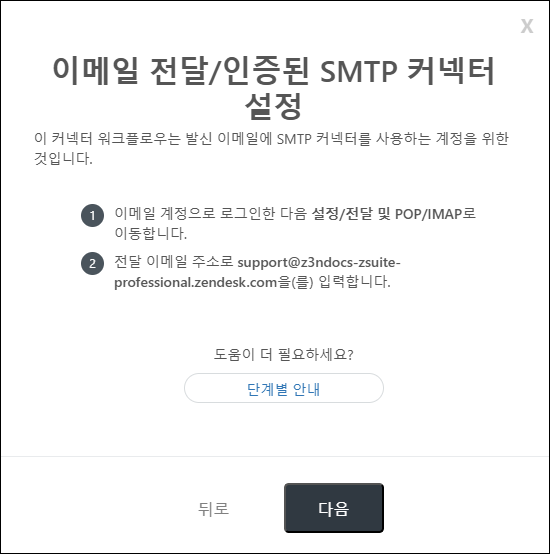
설정 확인하기 대화 상자가 나타나고, Zendesk가 완료하는 데 몇 분이 걸릴 수 있는테스트 확인 이메일을 보냅니다.
- 테스트 확인 이메일이 성공하면 성공 메시지가 표시됩니다. 마침을 클릭합니다.
자동 전달의 테스트 확인 이메일에 문제가 있는 경우에는 아래 대화 상자를 볼 수 있습니다. 자동 전달을 올바르게 설정했는지 확인하려면 이메일 관리자 또는 서비스 제공업체에 문의해야 할 수도 있습니다. 제공업체와 전달 기능이 예상대로 작동하는 것을 확인했으면 Zendesk 고객 지원팀에 문의할 수 있습니다.
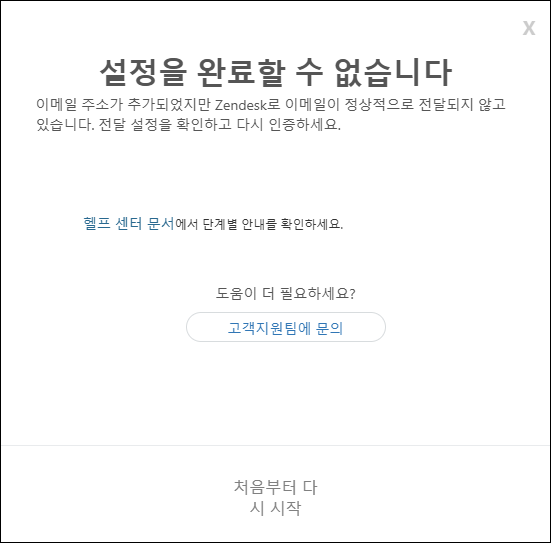
연결 확인하기
지원 주소를 성공적으로 추가한 후에는 발신 SMTP 구성을 확인해야 합니다. 이렇게 하면 연결이 완료되었는지 확인하는 확인 이메일이 전송됩니다. 전달 확인 방법을 참조하세요.

Microsoft 클라우드 기반 이메일 서비스를 사용할 때의 설정 권장 사항
인증된 SMTP 커넥터를 사용하는 발신 이메일 릴레이는 Microsoft Exchange Server 및 Microsoft 365와 호환 가능합니다. Microsoft 이메일 서비스는 수신 이메일 릴레이에 SMTP 인증 자격 증명을 추가할 수 없습니다. Microsoft 클라우드 기반 이메일 서비스를 사용하려는 계정은 이 문서에 설명된 대로 Zendesk로 자동 전달을 구성하고 발신 전송을 위한 인증된 연결을 만들 수 있습니다.
Zendesk에서 설정하기 전에 Exchange Online의 주소에 대해 SMTP 인증을 사용 설정해야 합니다. 특정 사서함에 SMTP AUTH 사용을 참조하세요. 이는 많은 고객에게 누락된 단계일 수 있으며, 설정을 활성화하려면 Microsoft 관리자와 협력해야 할 수도 있습니다.
다음은 SMTP AUTH 클라이언트 제출 설정 방법에 설명된 설정 예시입니다.
| 기기 또는 애플리케이션 설정 | 값 |
|---|---|
| 서버/스마트 호스트 | smtp.office365.com |
| 포트 | 포트 587(권장) 또는 포트 25 |
| 사용자 이름/이메일 주소와 비밀번호 | 사용 중인 호스팅된 사서함의 로그인 자격 증명 입력 |
또한 Microsoft 클라우드 기반 서비스의 "알 수 없거나 지원되지 않는 기기 플랫폼에 대한 액세스 차단" 관리 페이지를 검토하세요. SMTP 인증을 사용 설정했더라도 Linux가 기기 플랫폼으로 액세스에서 제외되지 않도록 하는 등 다른 설정을 확인해야 할 수도 있습니다. 도움이 필요한 경우 Microsoft에 문의하여 자세한 권장 사항을 확인하세요.
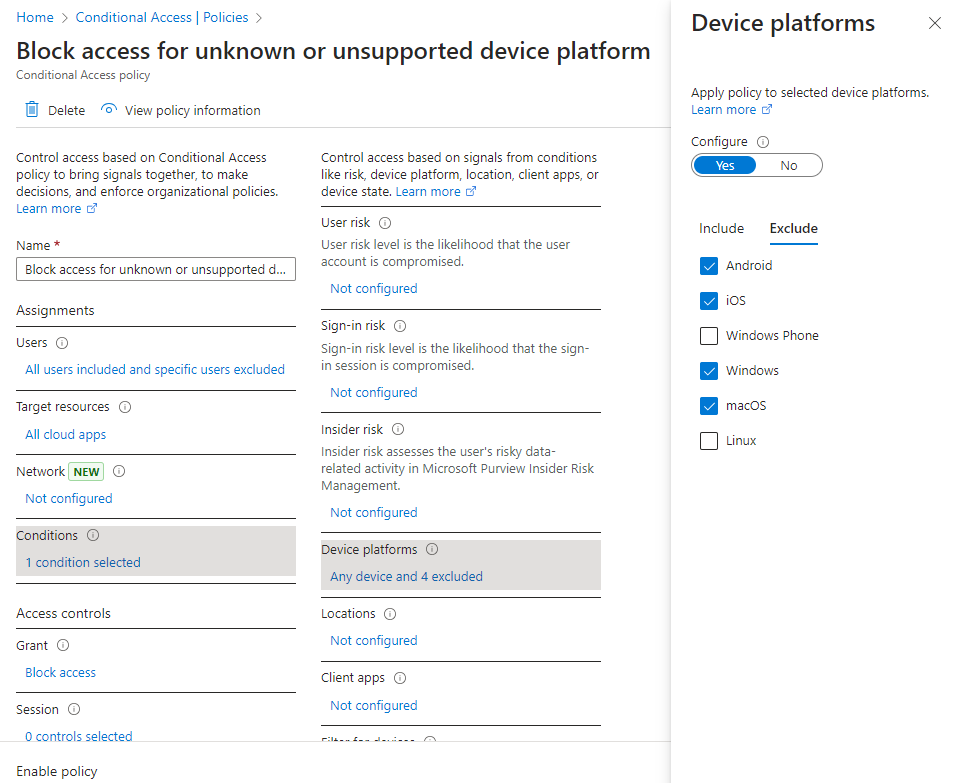
DKIM 서명으로 발신 이메일 트래픽 서명하기
DKIM으로 이메일 디지털 서명하기에 설명된 대로 Zendesk Support는 DKIM 인증을 허용합니다. DKIM은 이메일을 보냈다고 주장하는 도메인에서 이메일이 전송되었음을 인증하는 방법을 제공합니다. 발신 이메일에 디지털 서명을 첨부하여 도메인의 DNS 레코드에서 게시된 공개 암호화 키와 비교하여 확인할 수 있습니다.
인증된 SMTP 커넥터를 사용할 때에는 Zendesk가 헤더 내 d=zendesk.com DKIM 태그로 발신 트래픽에 서명하지 않습니다. 도메인에서 필수 CNAME 레코드를 추가한 후에 Zendesk에서 디지털 서명을 사용 설정한 경우에는 발신 트래픽에 서명해 드리고 d=yourdomain.com DKIM 태그를 발신 헤더에 추가해 드립니다.
원하는 경우 DKIM 서명으로 도메인이 다시 서명할 수 있습니다. 이를 수행하지 않을 경우 발신 프로덕션 트래픽을 보내기 전에 도메인에 추가한 서명을 실수로 덮어 쓰지 않도록 테스트하고 확인합니다.
Zendesk에서 이메일 서비스로 발신 트래픽을 릴레이할 때 도메인은 이메일 서비스와 “신뢰할 수 있는 발신자” 관계를 만들고, 사용자에게 최종 권한 발신 전송(SPF 및/또는 DKIM)을 수행하게 되므로 SPF 기관을 무시해야 할 수도 있습니다.
Zendesk는 테스트 최종 사용자가 있는 샌드박스 환경에서 테스트하여 SPF/DKIM/DMARC 검사가 모두 통과되었는지 검증할 것을 권장합니다.
자격 증명 순환하기 또는 변경하기
하나 이상의 지원 주소와 연결된 자격 증명을 변경해야 하는 경우에는 주소를 편집하거나 삭제하고 새 자격 증명으로 업데이트하거나 다시 추가해야 합니다. 자동 전달 규칙에 변경 사항이 없는 경우 발신 연결에 대한 새 자격 증명만 추가하면 됩니다.
커넥터 연결 해제하기
커넥터 사용을 중단하려면 트래픽이 적은 시간대에 커넥터 사용을 중단하는 것이 좋습니다. 프로세스는 몇 분 정도 소요되며, Zendesk 팀과 조율하여 기능이 연결 해제되고 브랜드별 주소의 사용을 유지하기 위해 지원 주소가 다시 추가될 때까지 티켓 업데이트를 일시 중지해야 할 수도 있습니다.
연결된 지원 주소 수에 따라 API의 지원 주소 엔드포인트를 활용하여 더 빠른 결과를 얻을 수 있습니다. 한 번에 하나의 주소만 삭제할 수 있지만 SMTP 연결된 주소 ID 목록이 있으면 신속하게 호출이 이루어질 수 있습니다. 인증된 SMTP 커넥터 지원 주소는 API를 통해 추가할 수 없습니다. 관리 센터에서 자격 증명을 추가하여 필요한 연결을 만들어야 합니다.